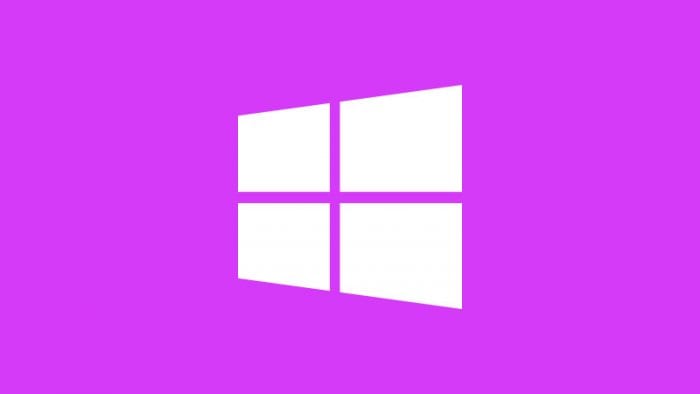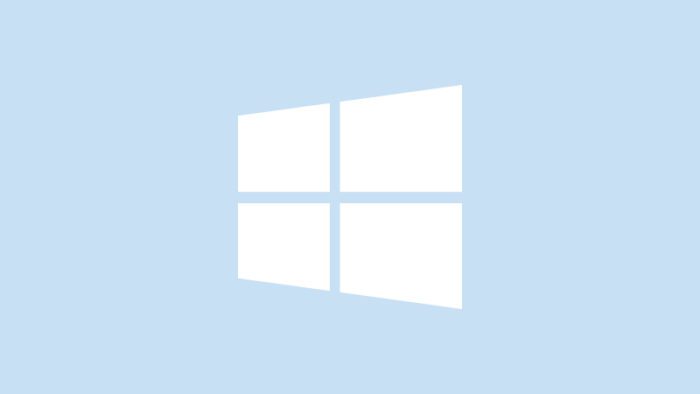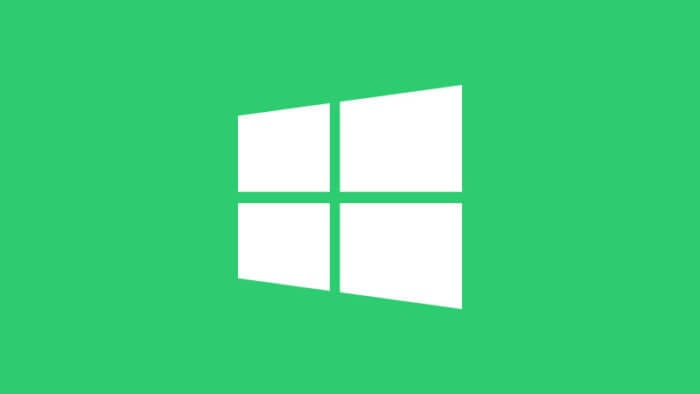Istilah ‘DNS flush’ merujuk pada metode pembersihan cache DNS di komputer. Hal ini biasa dilakukan usai melakukan perubahan pada pengaturan DNS (berkaitan dengan internet) atau memperbaiki sejumlah masalah pada jaringan.
Pembersihan DNS dapat dilakukan semudah me-restart komputer. Namun jika tidak ingin restart, kamu bisa menggunakan tips untuk flush DNS menggunakan jendela Command Prompt (CMD).
Berikut panduannya.
1. Buka menu Start kemudian cari Command Prompt. Bisa menggunakan kata kunci “CMD”.
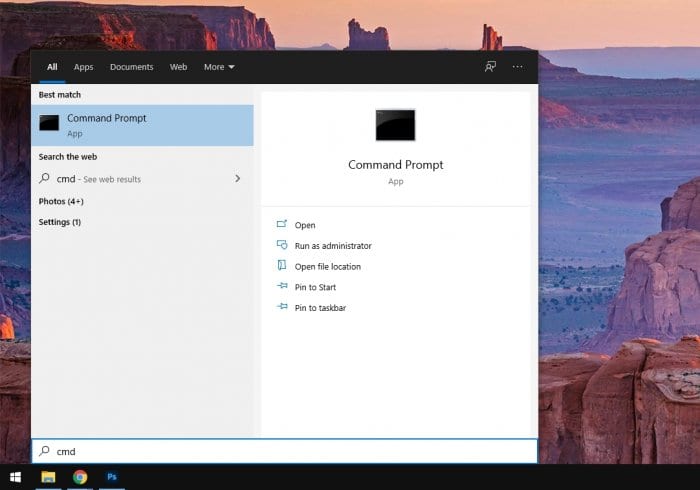
2. Klik kanan pada Command Prompt, lalu pilih Run as administrator.
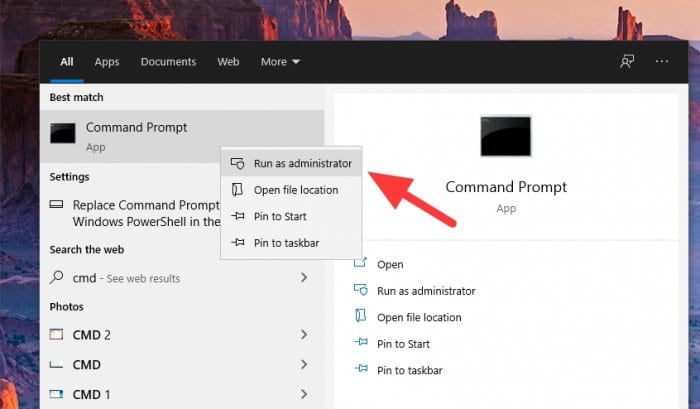
3. Pastikan untuk menekan Yes. Kamu akan melihat jendela program seperti ini.
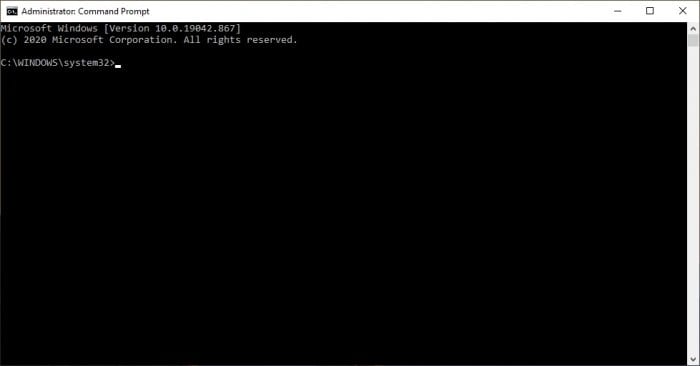
4. Ketik ipconfig /flushdns kemudian tekan tombol Enter di keyboard.
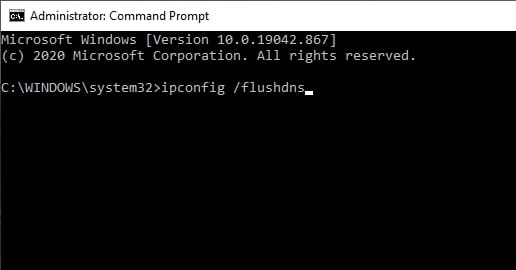
5. Seketika cache DNS berhasil dibersihkan.
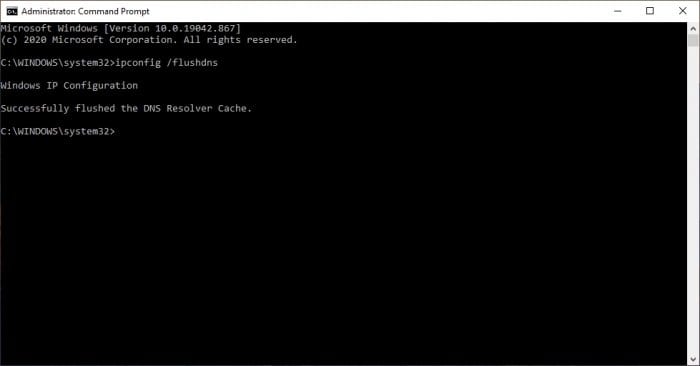
Metode flush DNS di atas dapat diaplikasikan pada Windows 10, Windows 8.1, bahkan Windows 7 karena sama-sama masih menyediakan program Command Prompt.